Szolgáltatás létrehozása Windows rendszerben
Néha előfordulhat, hogy futtatható fájlt kell végrehajtania, és regisztrálnia kell Windows szolgáltatásként. Ennek több módja van, általában kettőt használok.
Az SC programot (Sc.exe) a parancssorból hozhatja létre és javíthatja. SC egy parancssori segédprogram, amely végrehajtja a hívásokat a Windows Service Management API (API) összes funkciójára. Segítségével bármilyen műveletet elvégezhet a szolgáltatásokkal - megtekintheti az állapotot, kezelheti (indítás, leállítás stb.), Megváltoztathatja a beállításokat és új szolgáltatásokat hozhat létre.
Az SC használatával létrehozott szolgáltatás esetén nincs szükség manuálisan létrehozni bejegyzéseket a rendszerleíró adatbázisban, majd indítsa újra a számítógépet annak biztosítására, hogy az adatbázist a szolgáltatáskezelő frissítse. Az SC lehetővé teszi a távoli számítógép nevének megadását is, amely lehetővé teszi a szolgáltatások kezelését mind a helyi, mind a távoli számítógépeken.
Új szolgáltatás létrehozásához indítsa el a Sc create parancsot. Szolgáltatási bejegyzést hoz létre a rendszerleíró adatbázisban és a Service Manager adatbázisban. A Sc create a következő szintaxissal rendelkezik:
sc létrehozni [ServiceName] [binPath =] <параметр1=> <параметр2=>
ServiceName - a névjegyhez rendelt nevet adja meg a rendszerleíró adatbázisban. Ne feledje, hogy ez a név eltér a megjelenített szolgáltatás nevétől (a Szolgáltatások beépülő modulban megjelenő név);
binPath - meghatározza a végrehajtható szolgáltatás fájl elérési útját.
Hozzon létre például egy MyService szolgáltatást, adja meg a My New Service megjelenítő nevét, állítsa be a szolgáltatás típusát, és tegye azt az automatikus indításra:
Sc MyService létrehozása binPath = C: \ MyService \ MyService.exe DisplayName = "Új szolgáltatás" type = own start = auto
Ezután nyissa meg a Services beépülő modult, és tekintse meg az eredményt.
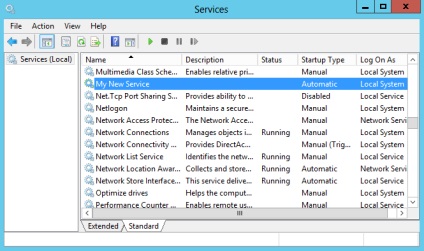
Megváltoztathatja a már létrehozott szolgáltatás paramétereit a Sc config parancs segítségével. Például nem tetszett a szolgáltatás megjelenítési neve, és azt szeretném megváltoztatni:
Sc config MyService DisplayName = "Saját szolgáltatás"
Nos, teljesen eltávolíthatja a szolgáltatást:
Sc törli a MyService-t
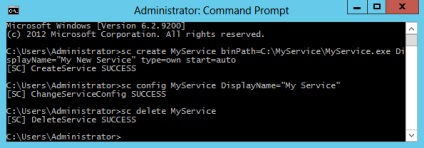
A PowerShell szinte bármit is csinálhat. beleértve a Windows szolgáltatások kezelését is. Új szolgáltatást hozhat létre az Új-szolgáltatás cmdlet használatával. Hozzon létre ugyanazt a szolgáltatást, mint az előző példában, csak adjon hozzá egy leírást:
Új szolgáltatás - a MyService -BinaryPathName C: \ MyService \ MyService.exe '
-DisplayName "Saját új szolgáltatás" -leírás "Nagyon fontos szolgáltatás. "
A szolgáltatás beállításait a Set-Service cmdlet használatával módosíthatja:
Set-Service -Name MyService -leírás "Nem nagyon fontos szolgáltatás" -StartupType kézikönyv
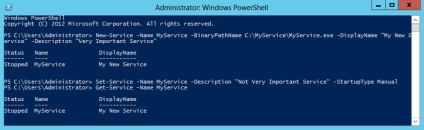
Elvileg a PowerShellnek ugyanolyan funkcionalitása van, mint az Sc.exe, kivéve, hogy megadhat egy leírást. De a szolgáltatások PS-ben történő eltávolítására nincs egyszerű módszer, ezt a tervet kell használnunk:
(Get-WmiObject win32_service -Filter "name =" MyService "") Törlés ()
Ezért személyesen szeretném használni az Sc.exe programot.